W Infino Legal, dbamy o to, aby Twoje dane były bezpieczne. Rozumiemy, jak istotne jest zachowanie poufności. Dlatego udostępniamy rozwiązania, które zabezpieczą Twoje dane oraz umożliwią skuteczną kontrolę nad dostępem do systemu.
Dostępne opcje zwiększające bezpieczeństwo całej kancelarii to wymaganie weryfikacji dwuetapowej (więcej o uwierzytelnianiu dwuskładnikowym na stronie https://www.infino.legal/kb/bezpieczenstwo-w-solvbot/) oraz filtrowanie dozwolonych adresów IP.
Ustawienia dotyczące bezpieczeństwa kancelarii dostępne są dla administratorów w menu bocznym, klikając kolejno w sekcje Ustawienia -> Kancelaria -> Bezpieczeństwo.
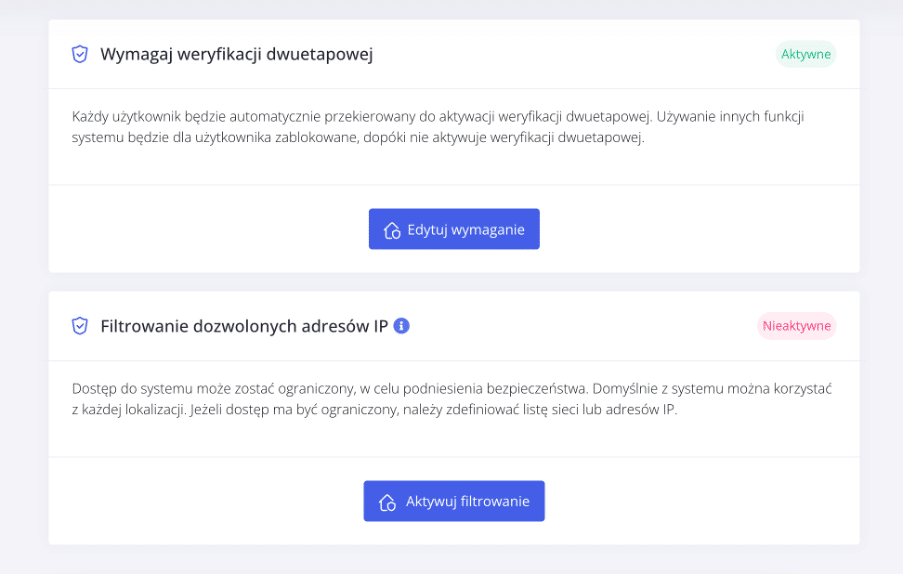
Wymagaj weryfikacji dwuetapowej
Administrator kancelarii, po wcześniejszym aktywowaniu uwierzytelniania dwuskładnikowego na swoim koncie, ma możliwość wymuszenia u innych użytkowników kancelarii aktywacji tej funkcjonalności. Dzięki wprowadzeniu dwuskładnikowego uwierzytelnienia dla każdego Twoje dane są zabezpieczone przed dostępem osób nieupoważnionych.
Co to oznacza w praktyce dla innych użytkowników?
Każdy użytkownik próbujący wykonać jakąkolwiek akcje w systemie, automatycznie zostanie przekierowany na stronę z ustawieniem weryfikacji dwuetapowej na swoim koncie. Korzystanie z systemu nie będzie możliwe, dopóki weryfikacja dwuetapowa nie zostanie ustawiona (więcej informacji na ten temat znajdziesz klikając w link https://www.infino.legal/kb/bezpieczenstwo-w-solvbot/)
W celu ustawienia weryfikacji dwuetapowej u każdego użytkownika:
- Skorzystaj z ekranu ustawień bezpieczeństwa kancelarii. Kliknij kolejno Kancelaria -> Bezpieczeństwo.
- Następnie przejdź do widoku ustawienia weryfikacji dwuetapowej -> przycisk „Edytuj wymaganie” i zaznacz opcję „Wymagaj weryfikacji dwuetapowej”.
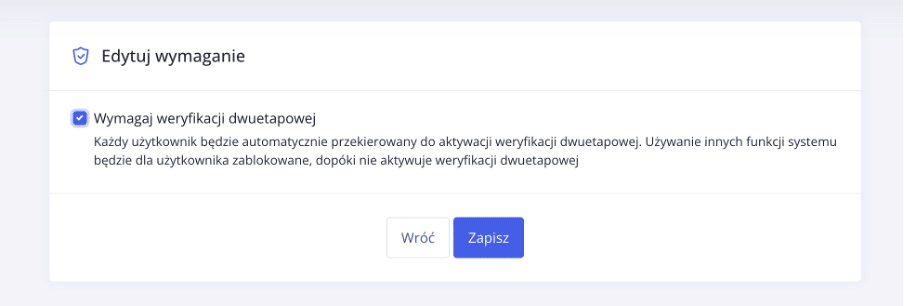
Filtrowanie dozwolonych adresów IP
Chroń swoje dane przed niepożądanym dostępem. Możesz zdefiniować, z jakich sieci użytkownicy mogą uzyskać dostęp do systemu. Dzięki filtrowaniu adresów IP, nawet jeśli ktoś posiadałby poprawne dane logowania, bez wcześniejszego uwierzytelnienia
z odpowiedniego adresu IP nie będzie mógł się zalogować do systemu. Eliminując możliwość dostępu spoza zdefiniowanych sieci, ograniczasz ryzyko ataków zewnętrznych oraz chronisz dane.
Co to oznacza?
Dostęp do systemu spoza zdefiniowanej listy będzie niemożliwy i będzie powodował automatyczne wylogowanie z systemu. Administrator może ustawić filtrowanie w ustawieniach bezpieczeństwa kancelarii następująco:
- Wchodząc w widok ->Kancelaria -> Bezpieczeństwo. Następnie przechodząc do formularza filtrowania „Aktywuj filtrowanie” lub „Edytuj filtrowanie”.
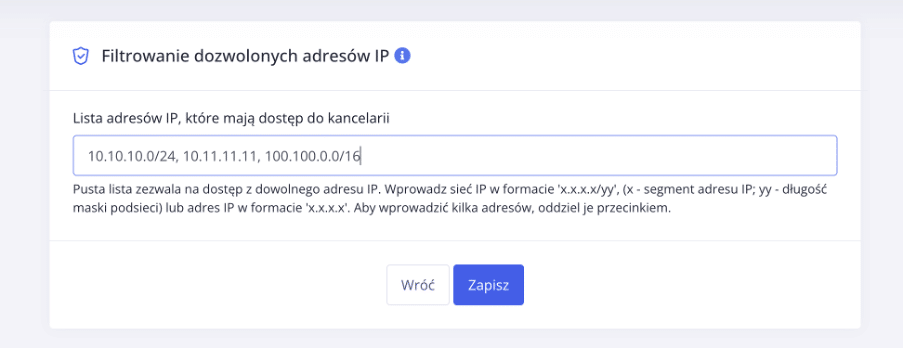
- Aby aktywować funkcję filtrowania, należy wprowadzić listę adresów IP lub sieci do formularza. Pusta lista, oznacza, że filtrowanie jest wyłączone i dostęp do systemu nie jest ograniczony. W formularzu można wprowadzić konkretne adresy IP w formacie x.x.x.x (np. 10.11.11.11) lub całe podsieci w formacie x.x.x.x/yy gdzie liczba yy oznacza długość maski podsieci (np. 10.10.10.0/24 oznacza dozwolony dostęp do systemu od adresu 10.10.10.1 do 10.10.10.254). Aby wprowadzić kilka adresów, należy oddzielić je przecinkiem.
- Ustawiając filtrowanie, administrator musi być podłączony do takiej sieci, która nie spowoduje odcięcia dostępu do systemu po wprowadzeniu zmian do formularza. Próba ustawienia filtrowania, które wylogowałoby obecną sesję administratora edytującego filtrowanie, zakończy się niepowodzeniem.

